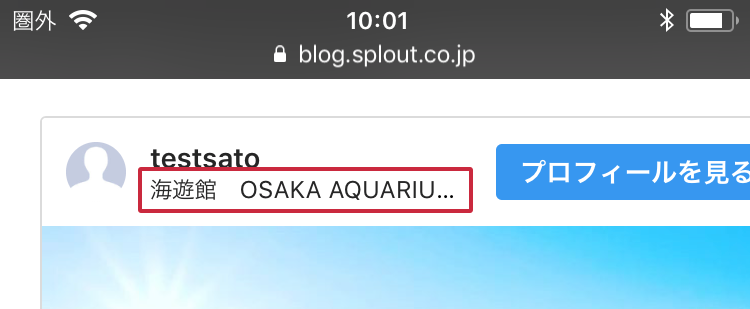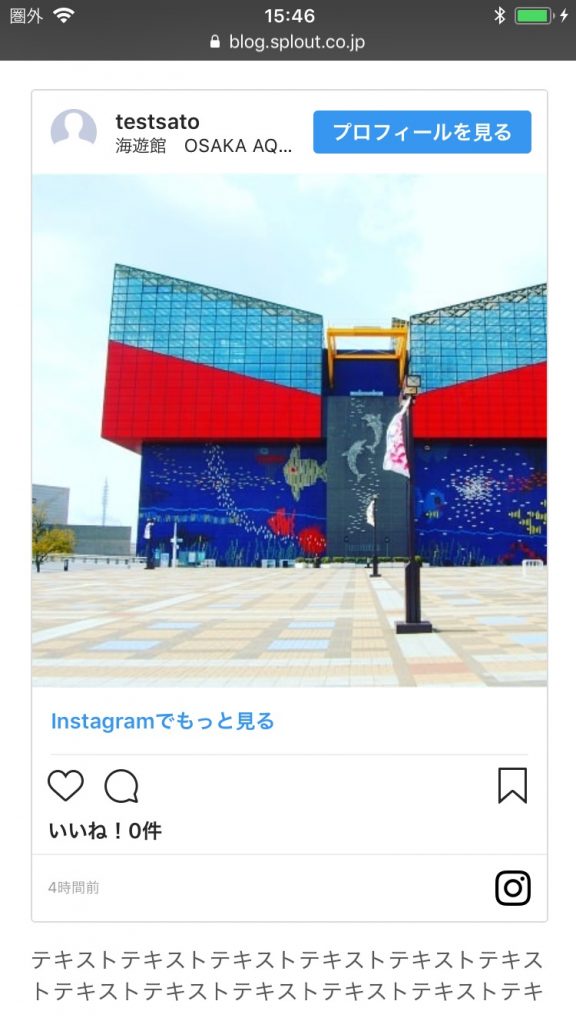クレジットカードを不正利用されたときのお話
こんにちわ。
リエです。
今回はクレジットカード(以下クレカ)を不正利用されたときのお話をしようかと思います。
ちなみに個人カードではなく法人カードです。

とある9月のある日。
カード明細書をチェックしていました。(webで確認できるようにしているので、1週間に1回は必ず確認しています)
そこで見覚えのない引き落としを発見しました。
YahooJAPANから4件の引き落とし。しかも内3件が同額。
調べてみるとYahoo!プレミアム会員費と同じ金額。でもなんで3件も?
そもそもYahooに登録すらしてないんですけど。。
調査開始
まず確認すべきは社内。
確認したところ登録はしていなかったので、すぐにカード会社に問い合わせをしてもらいました。
不正利用と発覚
カード会社に問い合わせをし事情を説明。
ここで不正利用と発覚し、すぐにカードを止めて新しいカードを発行してもらいました。
補償期間内だったので、返金もあるとのこと。(※カード会社によって補償期間は異なります)
あとはカード会社が調査してくれることになったので、この件はお任せすることになりました。
不正利用は絶対許せない
カード会社の方によると同じ被害が他でもあったみたいです。(※クレカの普及率が上がるとともに、不正利用も増えています)
こういう少額での不正利用の怖いところは、気づきにくいところ。
毎月利用明細書を確認していればすぐに気づくと思いますが、確認していないと自分が把握している引き落とし額じゃなくても、少額だと何かの手数料かな?と思い確認しないので、知らず知らずのうちに毎月不正利用されるのです。。(こえ〜)
そして少額で引き落としができることが確認できたら、このカードは使えるぞということで高額引き落としをされる場合があります。
なぜクレカの不正利用は起こるの?
不正利用されてしまうケースは色々ありますが、対策はしっかりとしてクレカ情報の取扱には十分気をつけています。
どれだけ気をつけていても防げないのがクレジットマスターという、プログラムを使って利用可能なカード番号と有効期限を割り出す犯罪。
この犯罪は1999年ころから被害が確認されているのですが、具体的な防止策は見つかっていないそうです。
引用URL:https://news.cardmics.com/entry/credit-master-mondai/
対策と対処方法
クレジットマスターでの不正利用は防げませんが、他の被害は対策をきちんとしていれば防ぐことができます。
自分でできる対策としては下記のものがあります。
・カードの裏面には必ずサインをしておく。
・暗証番号を推測されやすいものにしない。
・利用明細書は日頃からマメにチェックする。
・怪しいメールやサイトを見つけても無視する。
・使わないカードは持ち歩かない。不要なカードは解約する。 など。
参考URL
https://card-repo.com/column/54
https://www.is702.jp/special/2132/
もしそれでも被害にあってしまったら、見つけた時点ですぐにカード会社に連絡しましょう。
不正利用と認められて補償期間内であれば、きちんと返金がされます。
ただし、補償期間を過ぎてしまうと返金されない場合がありますので、ご注意ください。
また自身の故意による不正利用も場合によっては補償されないことがあるそうなので、日頃からきちんと管理することがまずは大事ですね。
そして1番大事なのは「利用明細書を確認すること」です!
大切な財産を守るため、月に1回は必ず確認すると安心だと思います。